ファイルに出力
取得したテキストや画像をファイルに出力します。
画像は現在 Googleスプレッドシートにのみ出力できます。
操作選択
add_circle ボタンからファイルに出力をクリックします。
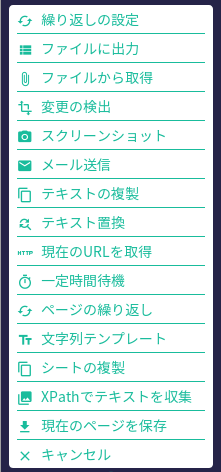
基本的な画面構成
表示されたダイアログの左側で出力するものを選び、右側で出力するファイルや位置を設定します。 項目の状態によっては指定不可能な項目が表示されなかったり無効化されたりします。
出力するものが単一の場合
左で出力するものを選び、右で出力先を選びます。
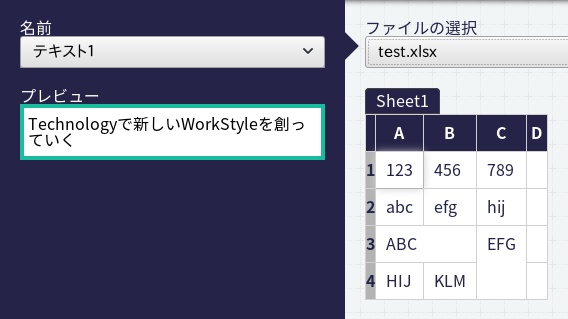
出力するものが複数の場合
繰り返し内で取得したテキストを出力する場合など、出力するものが複数になっている場合です。
出力するものの種類により少し設定が異なります。 出力するものがテキストの場合、出力する列を選択します。 画像の場合は列の選択や出力タイプの設定が有りません。
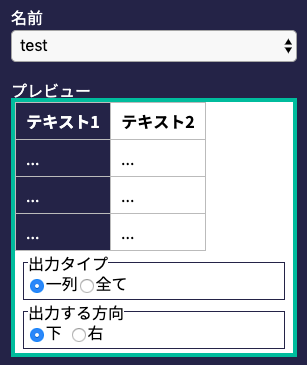
出力タイプ
一列
プレビューから出力したい列を指定します。 その列のテキストのみが出力されます。
全て
全てのテキストが出力されます。
出力する方向
下方向に出力するか、右方向かを選びます。
前回の出力結果に追記
前回の出力結果に追記 を指定すると、前回出力したファイルに対して結果を出力できます。出力位置を下方向か右方向のどちらにずらすかを選択できます。
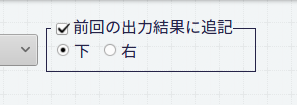
| 設定したファイルを取り替えたい場合は ファイルの取り替え にて行なえます |
列名でマッピング
テキストが繰り返しの場合、列名でマッピング をチェックできます。チェックすると選択したファイルのシートの1行目の値を使用し、繰り返しのテキストをマッピングします。

注意事項
|
画像を Googleスプレッドシートに出力する場合、 image 関数で表示させる都合上、画像は Google Drive の __cobit_output ディレクトリに出力され, アクセス制限の無い URL でアクセス可能になります。 その URL が誰かに知られなければ該当の画像にアクセスされることはありませんが、お客様のセキュリティポリシーに照らし合わせご利用をご判断下さい。 |